想必大家都遇到过电脑C盘内存不足的情况,C盘空间不够会造成系统运行卡顿。为缓解系统压力,大家一般会选择扩大c盘空间,大家可以通过下面方法扩大C盘的空间,有需要的童鞋一起看看详细步骤。
具体方法如下:
1、首先双击此电脑,这个页面。

2、鼠标右键单击这个“此电脑”,点击这个“管理”,进入管理页面。
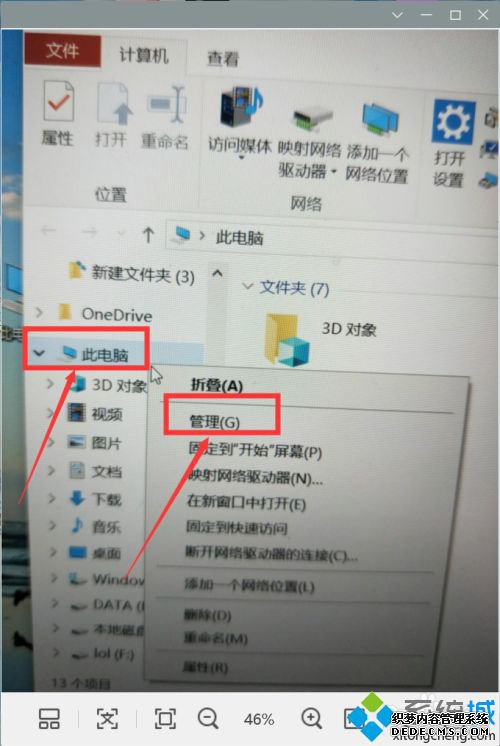
3、然后我们点击这个“磁盘管理”就可以啦。
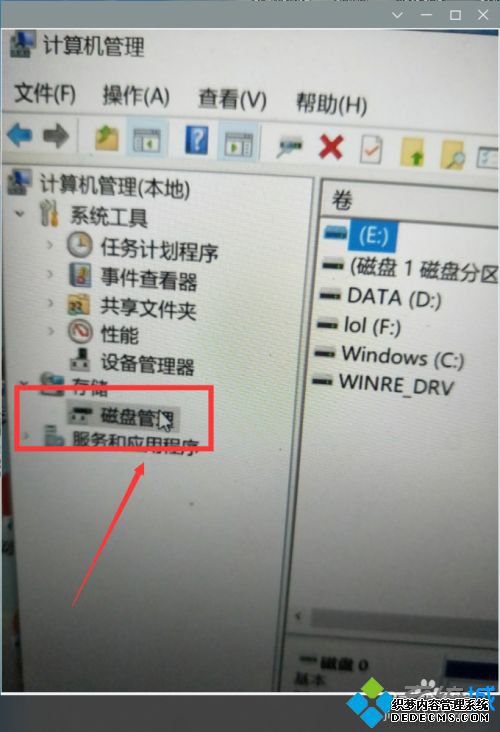
4、然后选择你要压缩的磁盘,D盘,E盘都可以。
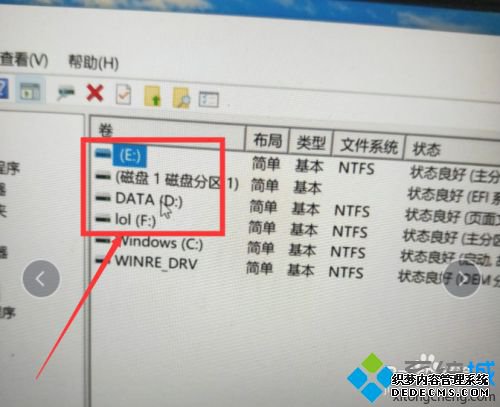
5、右键单击你选择压缩的 磁盘,点击这个“压缩卷”。

6、然后这里会出现一个黑色边框的矩形。
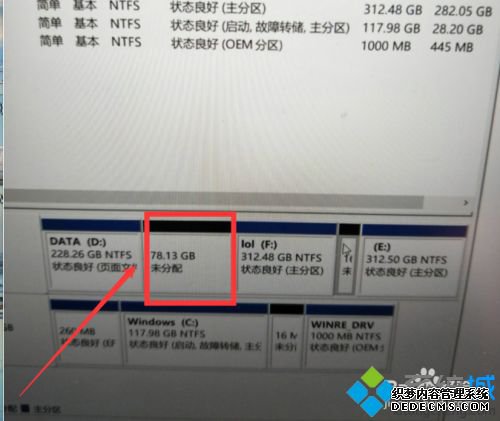
7、然后鼠标右键单击选择C盘 ,点击这个“扩展卷”就可以完成C盘的扩大了,是不是很简单,你学会了吗?
如果电脑C盘太小,那么没装了几个软件很快就会满了,想要扩大C盘空间,可以试试本文教程操作!
------相关信息------



